windows键是一个非常重要的按键,许多快捷功能都需要通过它实现,但是有的win11用户反映windows键没反应,这种情况要怎么办呢?你先检查一下键盘,看看是不是有灰尘,清理一下。如果还是不行的话,你可以尝试解锁Win Lock按钮。如果依然无法解决问题的话,打开设备管理器,找到键盘对应的设备,然后右键更新驱动。
win11windows键没反应怎么办:
1、检查你的键盘
作为第一个解决方案,您可以尝试清洁键盘。用压缩空气去除键盘上的灰尘颗粒。如果您有带有可拆卸按键的机械键盘,请使用拔键器卸下 Windows 键并将其内部也清理干净。
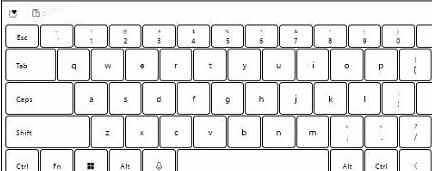
如果您有一个额外的键盘,您可以将它连接到您的 PC 以查看该键是否仍然不起作用。如果确实如此,那么您以前的可能会损坏并且需要更改。
但是,如果它有效,则 Windows 键不工作错误是由您的软件引起的,您可以继续使用您的第一个键盘。
2、解锁Win Lock按钮
根据您拥有的键盘类型,它可能具有 Win Lock 按钮或开关。这是机械游戏键盘上的典型功能,可帮助您防止游戏崩溃。
在键盘的右上角,查找 Win Lock 键。它可能是键盘一侧的机械开关。如果您不确定是否有 Win Lock 密钥或如何禁用它,请查看制造商的支持文档。
3、更新您的键盘驱动程序
右键单击任务栏中的开始图标,然后选择设备管理器。
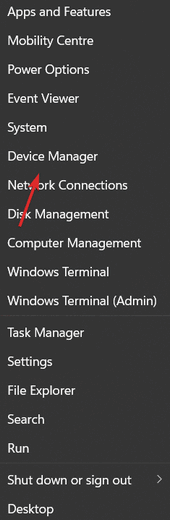
展开键盘部分并右键单击每个选项以选择更新驱动程序。
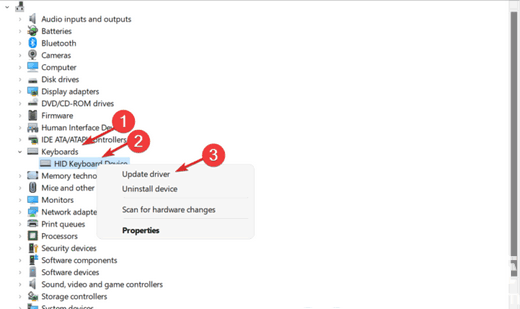
以上就是win11windows键没反应怎么办 win11windows键没反应解决办法的内容分享了。








 Realtek高清晰音频管理器(Realtek HD audio)V2.67正式版
Realtek高清晰音频管理器(Realtek HD audio)V2.67正式版
 CAMWorks ShopFloor 2022 32/64位 官方版
CAMWorks ShopFloor 2022 32/64位 官方版
 易报考系统 V1.0 官方版
易报考系统 V1.0 官方版
 Wolfram SystemModelerv12.0破解版
Wolfram SystemModelerv12.0破解版
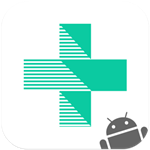 ApeakSoft Android Toolkitv2.0.2.0绿色破解版
ApeakSoft Android Toolkitv2.0.2.0绿色破解版
 博德之门3修改器Steam版 V1.0 最新免费版
博德之门3修改器Steam版 V1.0 最新免费版
 Adobe illustrator(AI) cs5绿色版
Adobe illustrator(AI) cs5绿色版
 FileViewPro(全能文件格式查看器)v1.9.8.19 中文破解版
FileViewPro(全能文件格式查看器)v1.9.8.19 中文破解版